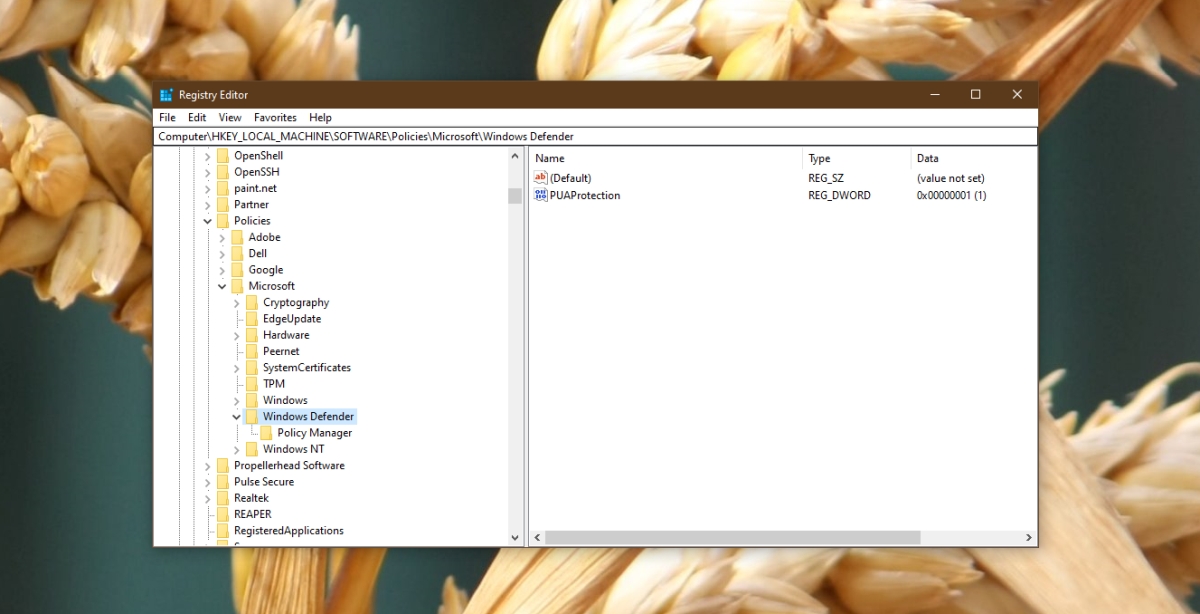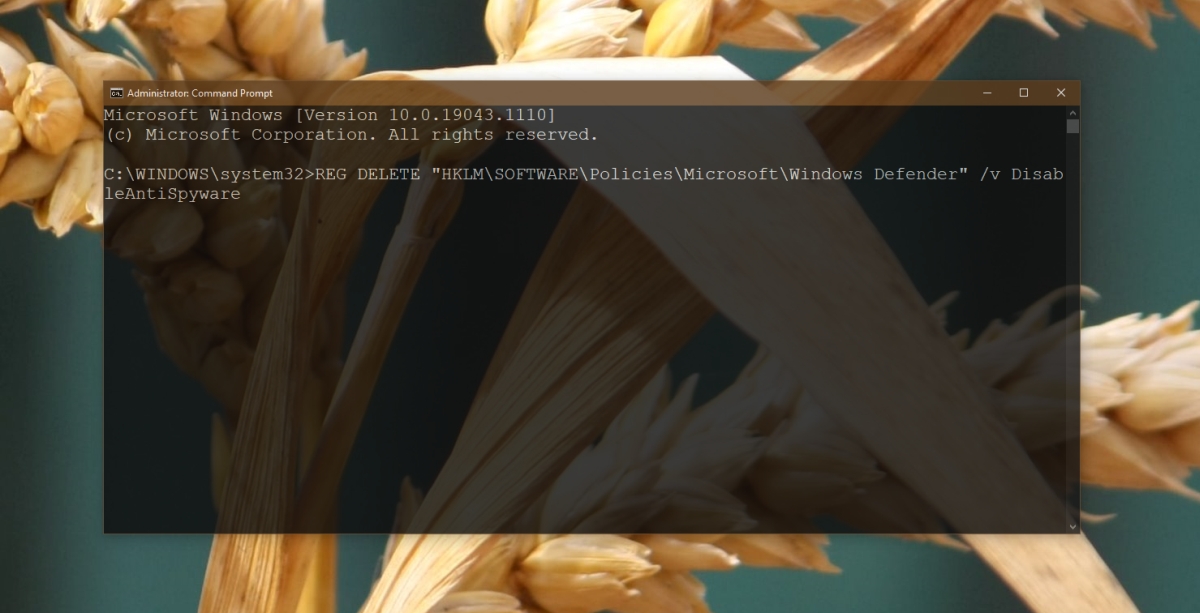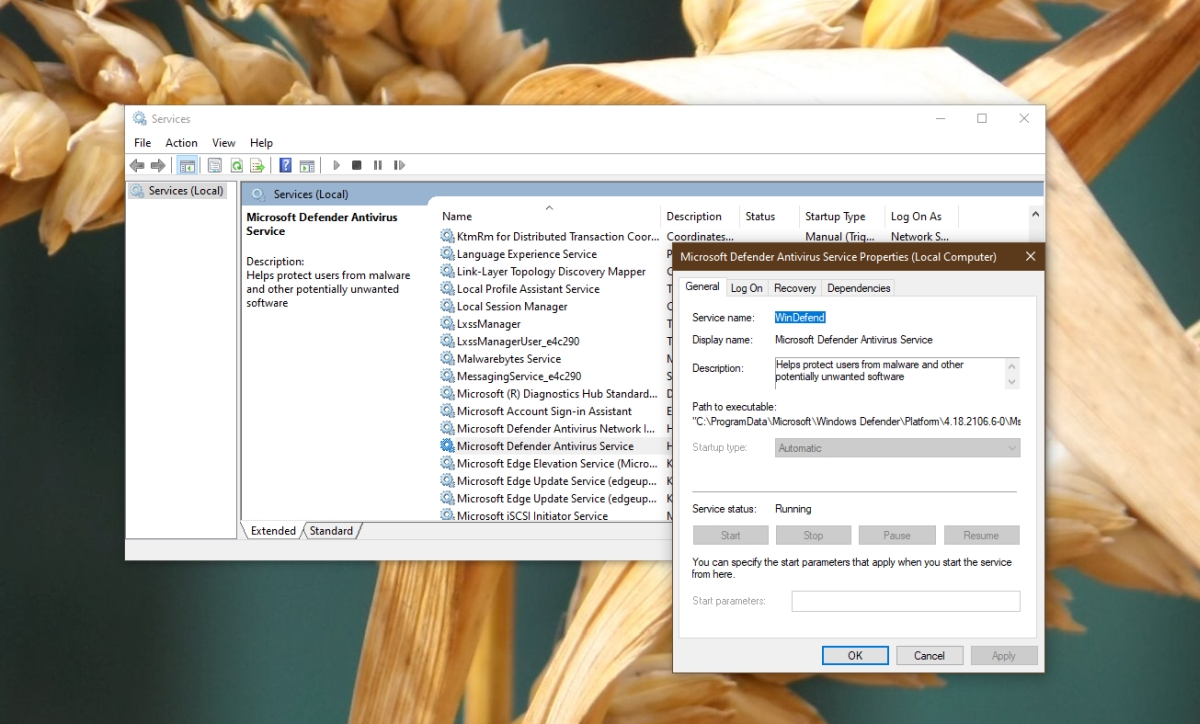Windows Defender คือ ฟีเจอร์สต็อกของ Windows 10 และใช้งานได้ทันที สิ่งนี้ทำให้มั่นใจได้ว่าเมื่อผู้ใช้เริ่มระบบใหม่หรือการติดตั้ง Windows 10 พวกเขามีการป้องกันขั้นพื้นฐาน เมื่อเวลาผ่านไป Windows Defender จะอัปเดตคำจำกัดความของไวรัสและจะอัปเดตต่อไปอย่างสม่ำเสมอเพื่อให้ระบบของคุณได้รับการปกป้องตราบเท่าที่คุณใช้โปรแกรมป้องกันไวรัส
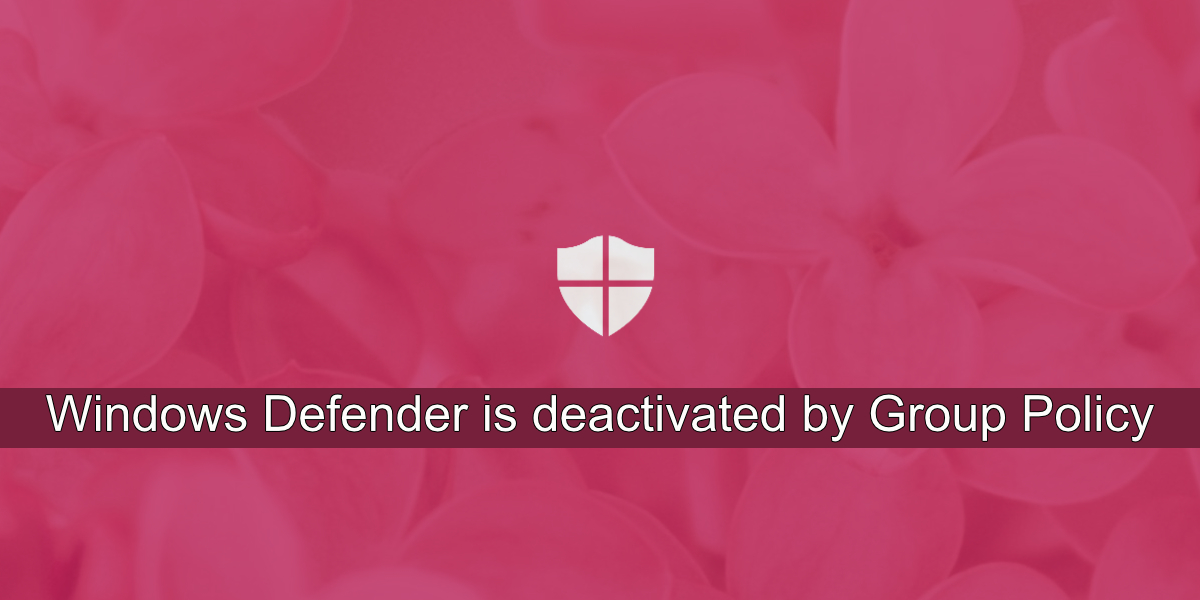
แก้ไข Windows Defender ถูกปิดใช้งานโดยนโยบายกลุ่ม
Microsoft ไม่ได้บังคับให้ผู้ใช้ใช้ Windows Defender พวกเขาสามารถติดตั้งเครื่องมือป้องกันไวรัสของ บริษัท อื่นและใช้แทนได้ องค์กรที่จัดหาระบบให้กับพนักงานสามารถติดตั้งเครื่องมือรักษาความปลอดภัยขององค์กรเพื่อให้ระบบของตนปลอดภัยได้เช่นกัน
เมื่อมีการติดตั้งโปรแกรมป้องกันไวรัสของบริษัทอื่น Windows Defender จะถูกปิดใช้งานโดยอัตโนมัติ มันไม่สมเหตุสมผลเลยที่จะมีแอพป้องกันไวรัสสองแอพทำงาน หากคุณกำลังพยายามเปิดใช้งาน Windows Defender และเห็นข้อความแจ้งว่าถูกปิดใช้งานโดย Group Policy ให้ลองแก้ไขด้านล่าง
1. ลบเครื่องมือป้องกันไวรัสของบริษัทอื่น
ตามที่ระบุไว้ คุณไม่สามารถเรียกใช้แอปป้องกันไวรัสสองแอปพร้อมกันบน Windows 10 แอปป้องกันไวรัสของบริษัทอื่นบางแอปอาจทำงานควบคู่ไปกับแอปอื่นๆ แต่ Windows Defender ไม่ทำงาน
หากคุณได้ติดตั้งแอปป้องกันไวรัสของบริษัทอื่นแล้ว ให้ถอนการติดตั้ง การปิดใช้งานอาจไม่เพียงพอที่จะเปิดใช้งาน Windows Defender นอกจากนี้ อย่าลืมลบเครื่องมือทั้งหมดที่ติดตั้งโปรแกรมป้องกันไวรัส
เมื่อนำออกแล้ว ให้เปิดใช้งาน Windows Defender
2. แก้ไขรีจิสทรีของ Windows
มีหลายวิธีในการปิดใช้งาน Windows Defender และหนึ่งในนั้นคือการเปลี่ยนค่าใน รีจิสทรีของ Windows การตั้งค่านี้ไม่สามารถยกเลิกได้จากแอป Windows Defender หากคุณเห็นว่า Windows Defender ถูกปิดใช้งานโดยข้อความนโยบายกลุ่ม คุณควรตรวจสอบรีจิสทรีและเปิดใช้งาน Windows Defender จากมัน
- แตะ แป้นพิมพ์ลัด Win+R เพื่อเปิดช่องเรียกใช้
- ในช่อง run ป้อน
regeditและ แตะแป้น Enter - ไปที่ คีย์นี้
HKEY_LOCAL_MACHINE\SOFTWARE\Policies\Microsoft\Windows Defender
- ลบค่า DisableAntiSpyware
- รีสตาร์ทระบบ และเปิดใช้งาน Windows Defender
3. แก้ไขนโยบายกลุ่มของ Windows
Windows Defender ถูกปิดใช้งานโดย Group Policy ซึ่งชี้ไปที่นโยบายกลุ่มเป็นหลัก นโยบายกลุ่มมีให้สำหรับผู้ใช้ Windows Pro เท่านั้น ผู้ใช้ Windows Home จะต้องทำการเปลี่ยนแปลงผ่านรีจิสทรี (ดูวิธีแก้ไขปัญหาก่อนหน้านี้)
- แตะแป้นพิมพ์ลัด Win+R เพื่อเปิดช่องเรียกใช้
- ในช่อง run ป้อน gpedit.msc และ แตะแป้น Enter
- ไปที่:
Local Computer Policy\Administrative Templates\Windows Components\Microsoft Defender Antivirus - ในบานหน้าต่างด้านขวา มองหา Turn off Windows Defender Antivirus นโยบายและดับเบิลคลิก
- ในหน้าต่างที่เปิดขึ้น ให้เลือกตัวเลือกปิดการใช้งาน
- คลิกตกลง จากนั้น เริ่มระบบใหม่
- เปิดใช้งาน Windows Defender
4. เปิด Windows Defender จากพรอมต์คำสั่ง
หากวิธีการแก้ไขรีจิสทรีของ Windows และนโยบายกลุ่มไม่ทำงาน คุณสามารถเปิดใช้งาน Windows Defender ได้จากพรอมต์คำสั่ง คุณจะต้องมีสิทธิ์ของผู้ดูแลระบบสำหรับสิ่งนี้
- เปิด พร้อมท์คำสั่งที่มีสิทธิ์ของผู้ดูแลระบบ
- เรียกใช้คำสั่งนี้:
REG DELETE"HKLM\SOFTWARE\Policies\Microsoft\Windows Defender"/v DisableAntiSpyware - รีสตาร์ทระบบ
5. เปิด Windows Defender จาก PowerShell
หากคุณต้องการใช้ PowerShell แทน Command Prompt ให้ทำตามขั้นตอนด้านล่างเพื่อเปิดใช้งาน Windows Defender ด้วยคำสั่ง PowerShell
- เปิด PowerShell ด้วยสิทธิ์ของผู้ดูแลระบบ
- เรียกใช้ คำสั่งนี้:
Set-MpPreference-DisableRealtimeMonitoring 0 - รีสตาร์ทระบบ
6. ตรวจสอบบริการ Microsoft Defender
เพื่อที่จะทำงาน Windows Defender อาศัยบริการของระบบบางอย่างในการทำงาน หากไม่ได้ทำงาน โปรแกรมป้องกันไวรัสจะไม่ทำงาน และคุณอาจเห็นว่า Windows Defender ถูกปิดใช้งานโดยข้อความนโยบายกลุ่ม
- แตะ แป้นพิมพ์ลัด Win+R เพื่อเปิดช่องเรียกใช้
- ในช่องเรียกใช้ ป้อน
services.mscและ แตะแป้น Enter - มองหา บริการ Microsoft Defender Antivirus แล้วดับเบิลคลิก
- จากเมนูแบบเลื่อนลง ประเภทการเริ่มต้น เลือกอัตโนมัติ
- คลิกปุ่ม เริ่ม
- รีสตาร์ทระบบ
บทสรุป
Windows Defender ได้รับการแนะนำโดย Microsoft อย่างแน่นอน และคุณจะพบว่า Windows 10 ไม่ได้ทำให้การเปิดใช้งานเครื่องมือทำได้ยาก อย่างไรก็ตาม การตั้งค่าระดับผู้ดูแลระบบบางอย่างอาจทำให้เปิดแอปได้ยากขึ้น วิธีแก้ปัญหาข้างต้นควรแก้ไขปัญหา